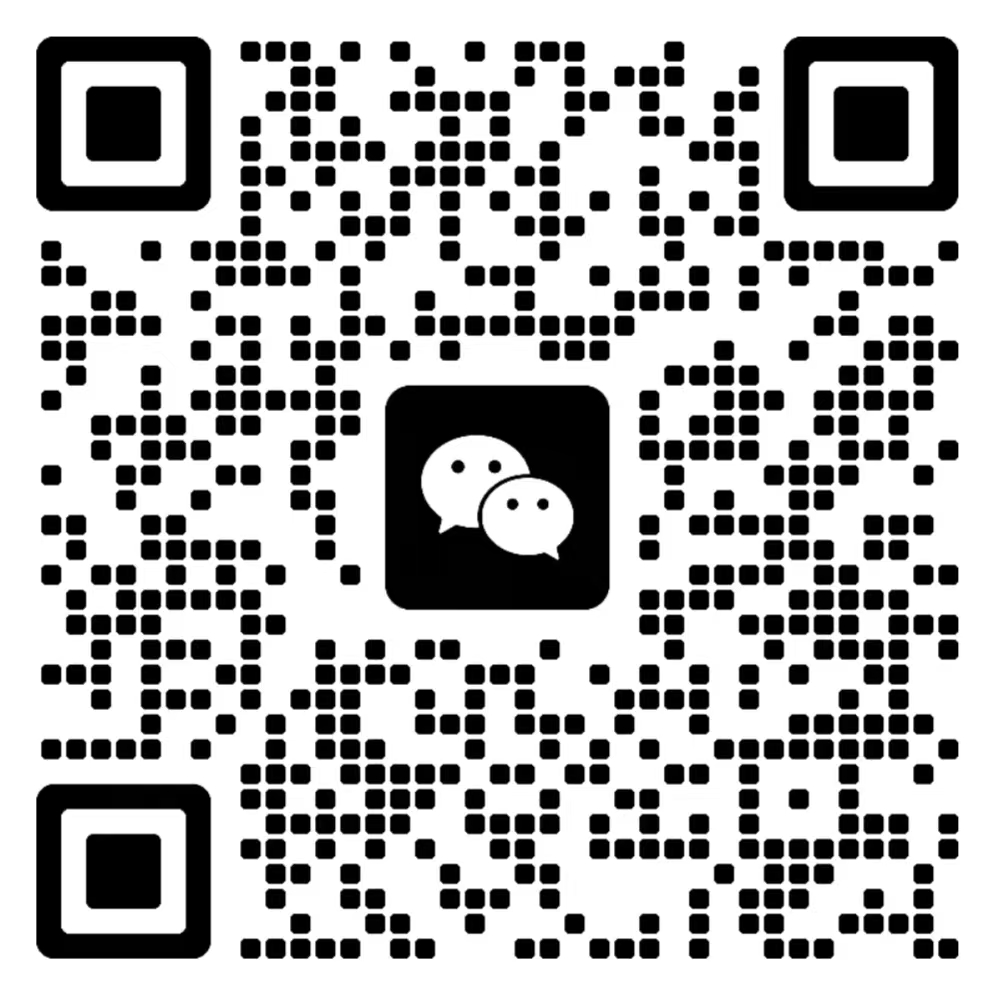cmd命令常用速记
以下是 Windows 命令行(cmd)中常用命令的详细解释,旨在帮助用户高效操作和管理计算机系统。通过这些命令,您可以快速完成文件管理、网络配置、系统检查等工作。本文通过图表和示例深入剖析,确保内容既实用又易懂,同时标注重点以便于快速掌握。

1. dir:列出当前目录中的文件和文件夹
-
功能:显示指定目录中的文件和子目录列表。
-
使用方法:
dir- 可以加上参数如
/s(递归列出子目录)或/a(显示隐藏文件),如:dir /s /a
- 可以加上参数如
-
解释:这个命令非常有用,用于查看当前目录的文件结构,帮助了解系统或目录的状态。
示例图表:dir 参数用法说明
| 参数 | 说明 | 示例 |
|---|---|---|
/s |
列出所有子目录 | dir /s |
/a |
显示所有文件,包括隐藏文件 | dir /a |
2. cd:改变当前目录
-
功能:切换当前所在的目录,类似于在文件管理器中浏览不同的文件夹。
-
使用方法:
cd 文件夹路径- 切换到根目录:
cd \ - 返回上一级目录:
cd ..
- 切换到根目录:
-
解释:通过改变当前工作目录,用户可以在不同的路径下执行命令。
例子:
-
cd C:\Users\Documents⬅️ 切换到 C 盘的 Documents 文件夹。
3. md:创建新的文件夹
- 功能:在指定路径下创建一个新文件夹。
- 使用方法:
md 文件夹名称 - 解释:
md相当于mkdir,用于创建新的目录。
示例:
-
md new_folder⬅️ 在当前目录中创建一个名为
new_folder的新文件夹。
4. rd:删除文件夹
-
功能:删除指定的空文件夹。
-
使用方法:
rd 文件夹名称- 删除包含内容的文件夹:需要使用
/s参数。rd /s 文件夹名称
- 删除包含内容的文件夹:需要使用
-
注意:谨慎操作此命令,删除后无法恢复。
示例:
-
rd /s old_folder⬅️ 删除名为
old_folder的文件夹及其内容。
5. copy:复制文件或文件夹
-
功能:将一个或多个文件复制到指定位置。
-
使用方法:
copy 源文件 目标位置- 复制多个文件:
copy *.txt D:\backup
- 复制多个文件:
-
解释:
copy命令可以快速将重要文件备份到其他位置。
6. move:移动文件或文件夹
- 功能:将文件或文件夹从一个位置移动到另一个位置。
- 使用方法:
move 源文件 目标位置 - 解释:适用于需要整理文件结构或调整文件位置的场景。
例子:
-
move example.txt D:\documents⬅️ 将
example.txt移动到 D 盘的documents文件夹中。
7. del:删除文件
-
功能:删除指定的文件。
-
使用方法:
del 文件名- 删除所有
.tmp文件:del *.tmp
- 删除所有
-
注意:文件删除后无法恢复,因此使用时需谨慎。
例子: